Установка Zabbix на Ubuntu 20.04
Zabbix — это проект с открытым исходным кодом для мониторинга сетей и приложений. В набор приложений Zabbix входит агент для удаленного мониторинга серверов, также возможен мониторинг через SNMP, ICMP или TCP, а также других протоколов. Можно настроить мониторинг с помощью агента и получать максимум информации, или просто проверять доступность с помощью одного из возможных протоколов.
Кстати говоря, Zabbix разработан программистом из России. В этой небольшой статье мы рассмотрим как выполняется установка Zabbix на Ubuntu 20.04. Поговорим о настройке клиента и сервера для работы программы и мониторинга всего необходимого.
Установка сервера Zabbix
Перед тем как мы сможем установить zabbix ubuntu 17.04, 16.04 и в других версиях, потребуется кое-что настроить. Нужно установить веб-сервер, MySQL и PHP. Если эти сервисы у вас уже настроены, то просто можете пропустить этот шаг.
Zabbix 5: сущность и принципы применения
Установка Apache, PHP, MySQL
Для установки выполните такие команды:
sudo apt update
sudo apt install apache2
sudo apt install mysql-server
sudo apt install php php-cli php-common php-mysql
Дальше необходимо настроить правильный часовой пояс в php.ini. Вам нужна секция Data и строка timezone:
sudo vi /etc/php/apache2/php.ini
[Date]
date.timezone = ‘Europe/Kiev’
Добавление репозитория
Репозиторий Zabbix добавляется в систему очень необычным способом так же, как и в CentOS. Вам нужно всего лишь установить один deb пакет. Вы можете скачать нужную версию по ссылке, на данный момент самая последняя версия — 5.2.
Скачать установщик репозитория для вашего дистрибутива можно в папкеzabbix/5.2/ubuntu/pool/main/z/zabbix-release/. Там находятся установщики для разных версий Ubuntu:
Например, можно использовать wget для загрузки файла:
Если у вас другая операционная система, посмотрите список файлов на сервере через браузер и выберите нужный установщик. Затем установка zabbix 3.2 на Ubuntu:
sudo dpkg -i zabbix-release_5.2-1+ubuntu20.04_all.deb
После установки пакета репозитория, обновление списка пакетов обязательно:
sudo apt update
Установка и настройка Zabbix
Когда репозиторий будет добавлен, можно перейти к настройке самого сервера Zabbix. Для установки программ выполните:
sudo apt install zabbix-server-mysql zabbix-frontend-php
Как я уже говорил, для работы программы понадобится база данных. Сейчас нам предстоит создать ее и выдать все необходимые привилегии пользователю:
Для нормальной работы Zabbix нужна кодировка базы данных UTF-8, если вы создадите базу в кодировке utf8mb4, то получите ошибку: «Specified key was too long; max key length is 767 bytes». Дальше нужно загрузить все таблицы в базу данных, они находятся в папке /usr/share/doc/zabbix-server-mysql/ или /usr/share/zabbix-server-mysql/. Вместо zabbix и zabbixdb нужно указать своего пользователя и имя базы данных:
zcat /usr/share/doc/zabbix-server-mysql/create.sql.gz | mysql -uzabbix -p zabbixdb
Чтобы Zabbix смог подключиться к базе данных нужно отредактировать конфигурационный файл /etc/zabbix/zabbix_server.conf и указать там данные аутентификации:
sudo vi /etc/zabbix/zabbix_server.conf
DBHost=localhost
DBName=zabbixdb
DBUser=zabbix
DBPassword=password
Далее, включаем конфигурационный файл zabbix для apache2:
sudo a2enconf zabbix-frontend-php
Теперь нужно перезапустить Zabbix и Apache, чтобы применить изменения:
sudo systemctl restart apache2
sudo systemctl restart zabbix-server
Установка и настройка Zabbix Ubuntu почти завершена, осталось настроить веб-интерфейс.
Настройка веб-интерфейса zabbix
Веб-интерфейс программы готов к работе, теперь вы можете его открыть, набрав в адресной строке http://адрес_сервера/zabbix/:
На первой странице нажмите Next. На следующем шаге программа проверит правильно ли настроен интерпретатор PHP:
Дальше укажите параметры доступа к базе данных, они будут использоваться для работы веб-интерфейса:
На следующем шаге можно изменить ip и порт, на котором будет слушать Zabbix:
Далее можно выбрать тему оформления:
Последний шаг, проверьте все ли верно и не нужно ли чего менять:
Теперь вернитесь в браузер и нажмите Finish:
Перед вами откроется окно ввода логина и пароля. Используйте стандартные значения, логин Admin и пароль zabbix.
Вот и все, теперь установка Zabbix Ubuntu завершена и вы можете переходить к настройке.
Руссификация Zabbix
В разделе User Settings, который находится в самом низу боковой панели можно изменить язык Zabbix. В том числе можно выбрать русский. Но по умолчанию доступен только английский, а все остальные языки не активны. Чтобы сделать их активными выполните такую команду в терминале:
sudo dpkg-reconfigure locales
Программа спросит какие локали надо сгенирировать. Перемещаясь по списку с помощью клавиш вверх и вниз, найдите ru_RU.UTF-8 и ru_RU.ISO-8859-5 и отметьте их с помощью пробела. После этого нажмите Ok.
Когда генерация будет завершена вы сможете выбрать нужный язык в настройках Zabbix:
Затем весь веб-интерфейс будет на русском.
Установка Zabbix Agent
Чтобы начать наблюдение за удаленным хостом нам понадобится Zabbix Agent. Эта программа собирает все доступные данные о нагрузке на систему, использовании ресурсов и передает все это на сервер Zabbix. Можно настроить активную проверку, когда агент будет отправлять все данные на сервер периодически или пассивную, когда данные будут отправляться по запросу.
Поэтому нужно установить Zabbix Agent во всех системах, за которыми нужно наблюдать. Для установки используется тот же репозиторий что и для сервера, смотрите выше как добавить. Затем используйте команду для установки:
sudo apt install zabbix-agent
Теперь отредактируем файл, нам нужно указать IP адрес сервера и имя хоста:
sudo vi /etc/zabbix/zabbix_agentd.conf
После изменения конфигурации нужно перезапустить сервис zabbix-agent:
sudo systemctl restart zabbix-agent
Теперь вы можете добавить новый хост в Zabbix на вкладке Hosts и наблюдать за его состоянием:
Выводы
Теперь вы знаете, как выполняется установка Zabbix на Ubuntu 20.04. Несмотря на то что во время установки можно встретить несколько подводных камней, все проходит достаточно просто. Надеюсь, информация была полезной для вас.
Источник: losst.pro
Zabbix Agent — мониторинг Linux/Windows
Одной из отличительных возможностей мониторинга Zabbix, является использование агентов. Zabbix Agent — это специальная программа которая устанавливается на системе о которой нужна информация и общается с сервером. Сервер в свою очередь рисует нужные графики.
Простота в использовании очень ускоряет настройку хостов и графиков, так как на просматриваемом хосте нам нужен только агент и больше никаких настроек производить не потребуется. Zabbix Agent поставляется для Windows и LinuxUnix like систем. В этой статье мы рассмотрим установку и настройку как на Windows, так и на Linux(дистрибутив Ubuntu) хост.
Установка на хост с ОС Windows
Первым шагом будет конечно же скачивание и установка агента. Для начала скачивания перейдите пожалуйста по ссылке. Скачали архив, распаковали и видим 2 папки, одна с установщиками для разных систем, вторая с примером файла конфигурации. Распакуем на диск С: файл конфигурации и установщик для вашей системы(32/64bit).
Перед установкой нужно внести изменения в файл конфигурации. Откроем файл, ищем строки и подставляем свои значения.
LogFile= Server= Hostname=
Hostname обязательно должно совпадать с именем хоста в панели управления Zabbix иначе работать не будет. Эти настройки обязательно нужны для работоспособности системы, хотя и лог писать не обязательно, но это не будет лишним.
Откроем командную строку и переходим в корень диска C: , делается это командой cd C: . Если установщик вы распаковали не в корень, а в иную папку, перейдите в эту директорию. Выполняем команду zabbix_agentd.exe —install .
Если файл конфигурации находится не в корне или имеет имя отличное от стандартного, выполните zabbix_agentd.exe —config —install .
Если установка прошла успешно, выполняем zabbix_agentd.exe —start . Теперь zabbix agent работает как сервис в нашей системе. Для того чтобы узнать какие параметры агент будет отправлять серверу можно выполнить команду zabbix_agentd.exe —print .
Установка на хост с ОС Ubuntu
Для скачивания агента для вашей системы нужно перейти по ссылке. Ищем нужный нам файл, при помощи команд скачиваем и устанавливаем, у меня они выглядят таким образом:
cd /tmp wget http://repo.zabbix.com/zabbix/3.0/ubuntu/pool/main/z/zabbix/zabbix-agent_3.0.0-1+trusty_amd64.deb dpkg -i zabbix-agent_3.0.0-1+trusty_amd64.deb
Если в процессе установки возникают проблемы с зависимости и выскакивает ошибка, что чего-то не хватает, выполняем команду apt-get -f install .
Исполняемый файл агента находится по адресу /usr/sbin/zabbix_agentd , файл конфигурации /etc/zabbix/zabbix_agentd.conf . Файл конфигурации такой же как и для Windows ОС. Поэтому настройка идентична. Единственным нюансом является то, что агент нужно запускать от имени отдельного пользователя, если вы не используете агент на машине вместе с сервером, то можно оставить пользователя zabbix, однако, если используется на одной машине вместе с сервером, желательно изменить пользователя на другого, делается это в файле конфигурации редактированием параметра User.
Запускаем агент командой /usr/sbin/zabbix_agentd и переходим к шагу добавления хоста в панель управления Zabbix.
Настройка хостов
С установкой агента закончили, теперь нужно создать и настроить хост в панели управления zabbix. Переходим в Configuration->Hosts->Create host.
Host Name — имя хоста которое мы прописывали в конфиге Zabbix agent; Groups — группа к которой относится хост; Agent interfaces — заполняем ip адрес хоста и нажимаем «add»;
Теперь переходим на вкладку «Templates», нажимаем «Select» из списка выбираем «Template OS Windows», после чего нажимаем на ссылку(не кнопку) «Add». Все, шаблон добавили, нажимаем кнопку «Add» и наш хост добавлен.
Теперь осталось немного подождать пока графики заполнятся данными и их можно будет увидеть в разделе «Dashboard->Graphs».
Как видите, особых сложностей с добавлением хостов с ОС Windows/Linux на борту нету. В следующей статье я опишу процесс создания шаблона для сетевого оборудования D-link.
Если у вас возникли трудности или проблемы с установкой и настройкой, пишите ваши комментарии, обязательно разберемся.
Источник: adminnotes.info
Использование Zabbix для мониторинга: основные возможности и применение
Zabbix — это свободная (open-source) система для мониторинга состояния компьютерных сетей, серверов и различного оборудования. Фактически программа состоит из трех компонентов:
- Zabbix-сервер — это ядро системы (центральный процесс) программного обеспечения Zabbix. Используется для хранения и обработки всей информации, а также оповещает администраторов о возникающих проблемах.
- Zabbix-прокси — это процесс, который собирает данные с нескольких узлов в локальное хранилище. После этого, он передает всю информацию на сервер (единым пакетом).
- Zabbix-агент — это программа, устанавливаемая непосредственно на наблюдаемое устройство. Собирает всю информацию (о локальных ресурсах и приложениях), которая после передается на сервер.
Стоит отметить особенности Zabbix — программа поддерживает множество платформ (Linux, Mac OS, Windows) и доступна через веб-интерфейс. С его помощью вы можете получить доступ к данным мониторинга с любого ПК, но для этого стоит выполнить предварительную настройку на Zabbix-сервере.
Возможности Zabbix
Для сбора информации Zabbix использует системные вызовы, благодаря чему, влияние на производительность минимальное. Ознакомится с параметрами, которые мониторятся с помощью Zabbix можно в таблице.
Нагрузка на CPU
Объем занятой оперативной памяти
Свободное место на диске
Скорость работы накопителей (IOPS)
Изменения определенных файлов
Информация о сервере (время работы, имя)
Мониторинг комплектующих сервера. Для данного мониторинга используется интерфейс IPMI (либо его аналоги)
Температурные показатели (информация со всех установленных датчиков) и вольтаж комплектующих
Скорость вращения вентиляторов
Информация о сетевом оборудовании
Уровень трафика (с разделением на download и upload)
Состояние интерфейсов, а также информация о возникающих ошибках
Получение информации о службах на сервере (например, о конкретных портах)
Различные параметры служб MySQL Asterisk, Microsoft Exchange
Срок службы сертификатов
Это позволяет предотвратить возникающие проблемы до их наступления, а также точно определить “узкое” место в системе. Мониторинг осуществляется круглосуточно, что позволяет фиксировать все ошибки, независимо от времени их возникновения. Давайте разберемся, какие практические сценарии использования мониторинга Zabbix.
Пример 1. Непредвиденное отключение сервера
Возможная проблема
В ходе работы сервера накапливаются системные файлы. Это может привести к отключению сервера из-за переполнения системного диска C.
Решение
Мониторинг системы, был настроен на вывод предупреждения, если на диске доступно менее 5 Гб. Таким образом, администратор может предотвратить возникновение данного инцидента вновь, очистив диск С от ненужных файлов.
Пример 2. Некорректно работающее резервное копирование
Проблема
Бэкапы успешно выполнялись каждый день, однако, при очередном резервном копировании возникла ошибка. Настройки не изменялись.
Решение
Так как видимых причин проблемы нет (изменение настроек и т.д.), был установлен мониторинг. С его помощью выяснилось, что установленный сертификат неактуален — закончился срок действия. Сертификат был обновлен, после чего резервное копирование работает корректно.
Кроме того, Zabbix был настроен на отслеживание состояния сертифика. Как только срок его действия подходит к концу, администратор системы получал об этом уведомление.
Пример 3. Безопасность системы
Проблема
Несанкционированное добавление нового пользователя Linux, либо изменение прав уже существующих. Таким образом, злоумышленники могут получить доступ к всей системе и хранящейся информации.
Решение
Мониторинг файла passwd (в нем хранится информация о пользователях), сообщающий о его изменениях. В случае добавления нового пользователя или изменения прав у существующих, администратор получает уведомление об этом. Благодаря круглосуточному мониторингу, специалисты It-lite отреагируют на это в кратчайшие сроки и предпримут необходимые действия. Это позволит предотвратить несанкционированный доступ к системе в любое время суток.
Внедрение Zabbix
Как видим, Zabbix полезный инструмент, позволяющий не только найти причины ошибки, но и избежать ее повторения в будущем. Однако, для получения полной и корректной информации, следует выполнить его настройку. Это технически сложный процесс, для которого не подходит универсальная инструкция. У специалистов It-lite большой опыт таких работ, благодаря чему они быстро и качественно выполнят внедрение мониторинга Zabbix. При этом, они обязательно учитывают нюансы настраиваемой инфраструктуры.
Источник: www.it-lite.ru
Zabbix agent что это за программа и нужна
После установки Zabbix сервера , произведем установку, настройку zabbix клиента на операционной системе Windows. Zabbix клиент обеспечит передачу и обработку данных на сервере.
Установка, настройка и удаление zabbix агента
1. Скачиваем с сайта zabbix дистрибутив zabbix агента для операционной системы Windows.
2. Разархивируем архив и переименовываем папку, например Zabbix_agent.
3. Перемещаем папку в нужную директорию, например С:Program Files.
.
Конфигурация zabbix агента
4. Следующим шагом необходимо сконфигурировать zabbix агент, чтобы была возможность работы связки клиент-сервер. Для этого открываем конфигурационный файл zabbix_agentd.win.conf.
5. Меняем путь до лог файла, например LogFile=C:Program FilesZabbix_agentzabbix_agentd.log.
6. Для того, чтобы определить ip адрес сервера, открываем терминал на сервере и набираем команду ip addr.
7. В конфигурационном файле zabbix агента в секции «Option Server» указываем ip адрес сервера:
Server=192.168.20.158
8. В секции «Option: ServerActive» также указываем ip адрес сервера zabbix:
Server=192.168.20.158
В секции «Option: Hostname» указываем имя компьютера, например Hostname=Int.
Установка и запуск службы zabbix
9. После того, как сохранили конфигурационный файл, открываем командную строку с административными правами. Для установки и запуска службы Zabbix agent в командной строке набираем:
«C:Program FilesZabbix_agentbinzabbix_agentd.exe» — config «C:Program FilesZabbix_agentconfzabbix_agentd.win.conf» — install
C:Program FilesZabbix_agentbinzabbix_agentd.exe — путь до программы;
C:Program FilesZabbix_agentconfzabbix_agentd.win.conf — путь до конфигурационного файла.
После успешного применения команды появится вывод:
zabbix_agent.exe [18168]: service [Zabbix Agent] installed successfully
zabbix_agent.exe [18168]: event source [Zabbix Agent] installed successfully
Если командную строку запустить не с правами администратора, то получим ошибку:
zabbix_agentd.exe [20260]: ERROR: cannot connect to Service Manager: .
Для запуска службы «Zabbix Agent» выполняем следующую команду:
net start «Zabbix agent»
После успешного выполнения команды в командной строке появится:
Служба «Zabbix Agent» успешно запущена.
Прописываем правила соединения в брандмауэре Защитника Windows
10. Для того, чтобы обеспечить передачу данных с клиента на сервер, необходимо разрешить zabbix агенту связываться с сервером. Пропишем необходимые правила для сетевого соединения в брандмауэре Windows. Открываем «Панель управления» далее «Брандмауэр Защитника Windows».
11. Далее выбираем «Дополнительные параметры».
12. В следующем окне выбираем «Правила для входящих подключений» — «Создать правило».
13. В открывшемся окне делаем выбор «Для программы», нажимаем «Далее».
14. Указываем с помощью кнопки «Обзор. » путь до программы, например %ProgramFiles%Zabbix_agentbinzabbix_agentd.exe, нажимаем «Далее».
15. Выбираем «Разрешить подключение» — «Далее».
16. В новом окне задаем «Имя», например: «Zabbix_agent_in» — «Готово».
17. Затем открываем вновь созданное соединение Zabbix_agent_in, затем выбираем вкладку «Протоколы и порты»
Тип протокола: TCP
Специальные порты:
10050
Затем нажимаем «ОК».
Добавление узла сети на сервере Zabbix
18. Для добавления узла сети на сервере Zabbix заходим в веб-панель сервера с помощью логина и пароля, далее выбираем: «Настройка» — «Узлы сети» — «Создать узел сети».
19. В новом окне указываем:
Имя узла сети: например, Int
Группы: выбираем из списка с помощью кнопки «Выбрать» или пишем новое имя группы
Интерфейсы агента: задаем IP адреса клиента (в командной строке клиента надо набрать ipconfig /all)
20. Переходим на вкладку «Шаблоны», нажимаем «Выбрать» и из списка шаблонов, выбираем нужный, в данном случае «Template OS Windows», нажимаем «Выбрать».
21. Далее выбираем » Добавить » для присоединения выбранного шаблона, затем ниже нажимаем «Добавить» для добавления нового узла сети.
22. В списке появится новый узел сети, и через некоторое время узел сети станет зеленым. Это значит, что все настроено правильно и связь с клиентом установлена.
23. Если узел сети остается красным, то необходимо разбираться, в чем дело. Для этого наводим на значок в графе «Доступность» и читаем диагностическое объявление.
24. Далее переходим к клиенту и открываем лог файл zabbix агента (C:Program FilesZabbix_agentconfzabbix_agentd.win.conf).
Смотрим проблему, в данном случае:
failed to accept an incoming connection: connection from «192.168.11.49» rejected, allowed hosts: «192.168.20.158»
25. Для решения проблемы прописываем IP адрес клиента в конфигурационный файл zabbix агента:
Option: Server
Server=192.168.11.69, 192.168.20.158
26. Для применения измененных настроек перезапускаем службу Zabbix agent:
net stop «Zabbix agent»
net start «Zabbix agent»
27. Проверяем лог файл.
28. Если нет проблем, на сервере появится зеленый значок клиента.
Удаление zabbix агента
29. Для удаления zabbix агента, удаляем узел сети на сервере.
30. Останавливаем службу «Zabbix agent» на клиенте.
net stop «Zabbix Agent»
31. Удаляем папку с компонентами zabbix агента.
32. Удаляем правило для входящих подключений для zabbix агента.
Посмотреть видео как произвести установку, настройку и удаление zabbix агента можно здесь:
Источник: bigro.ru
Zabbix agent что это за программа и нужна
Библиотека сайта rus-linux.net
Перед тем, как собирать Zabbix из исходников, требуется установить необходимые пакеты:
shell> sudo apt-get install mysql-server apache2 ↪libapache2-mod-php5 php5-mysql php5-gd ↪libmysqlclient15-dev libsnmp-dev libiksemel-dev ↪libcurl4-gnutls-dev
Если устанавливаете через графический менеджер пакетов, то имена пакетов — mysql-server, apache2, libapache2-mod-php5, php5-mysql, php5-gd, libmysqlclient15-dev, libsnmp-dev, libiksemel-dev и libcurl4-gnutls-dev.
Установка
Как сервер, так и клиент Zabbix работает от имени пользователя zabbix , поэтому для начала создадим этот аккаунт:
shell> sudo useradd -s /bin/true zabbix
Теперь, создадим базу данных:
shell> mysql -u -p mysql> create database zabbix; mysql> quit;
Скачайте исходный код с официального сайта www.zabbix.com/download.php , распакуйте архив и следуйте указанным ниже шагам. Здесь мы создаем схему базы данных и настраиваем начальную конфигурацию.
Обратите внимание, что мой бэкенд — MySQL, и я задействую соответствующие файлы схем. Для других баз данных (например, PostgreSQL) имеются другие файлы схем:
shell> sudo tar zxvf zabbix-1.8.1.tar.gz shell> cd zabbix-1.8.1/create/schema shell> cat mysql.sql | mysql -u -p zabbix shell> cd ../data shell> cat data.sql | mysql -u -p zabbix shell> cat images_mysql.sql | mysql -u -p zabbix
Чтобы скомпилировать сервер, перейдите (с помощью cd ) в корень распакованного каталога с исходными кодами zabbix-1.8, и выполните следующую команду. В этой команде мы задействуем поддержку MySQL, SNMP и Jabber в нашем собираемом сервере:
shell> ./configure —enable-server —with-mysql —with-net-snmp ↪—with-jabber —with-lib-curl shell> sudo make install
Рекомендую для клиентов делать статическую сборку. Это упрощает установку клиентов на различных версиях Linux. Команда make install собирает и устанавливает бинарный файл сервера zabbix_server , но не агента. Чтобы собрать клиентский бинарник, перейдите в каталог zabbix-1.8.1/src/zabbix_agent, и выполните еще раз make install . Агент будет установлен в каталог /usr/local/sbin — туда же, куда и сервер:
shell> ./configure —enable-agent —enable-static shell> cd src/zabbix_agent shell> sudo make install
Итак, мы собрали два бинарных агентских файла: zabbix_agentd и zabbix_agent. Последний предназначен для запуска агента из суперсервера, такого как inetd, а первый сам работает как демон. Рекомендуется использовать zabbix_agentd.
Настройка сервера и клиента
Zabbix хранит по отдельности настройки сервера и клиента. Примеры конфигурационных файлов лежат в каталоге zabbix-1.8.1/misc/conf. Создайте каталог /etc/zabbix, смените владельца на пользователя zabbix и скопируйте файлы zabbix_server.conf и zabbix_agentd.conf в этот каталог.
Нужно сделать совсем немного изменений в конфигурационные файлы, к тому же они очень хорошо самодокументированы. Главное, что нужно изменить, это два параметра в клиентском конфиге zabbix_agentd.conf, в строках Server= и Hostname= . Первый параметр задает адрес сервера, с которым нужно взаимодействовать, а второй определяет имя хоста клиента.
Еще в серверном конфиге zabbix_server.conf нужно поменять параметры DBUser и DBPassword, и скорее всего, больше ничего не потребуется. Если хотите произвести более тонкую настройку, обратитесь к документации Zabbix , там каждая переменная хорошо описана.
Инициализационные скрипты
В каталоге zabbix-1.8.1/misc/init.d расположено несколько примеров инициализационных скриптов. Скопируйте один из них в /etc/init.d и внесите соответствующие изменения. К примеру, для своей Ubuntu я взял скрипт из каталога debian. Как в серверном, так и в клиентском конфигурационных файлах мне пришлось изменить расположение бинарных файлов, с /home/zabbix/bin на /usr/local/sbin.
Веб-интерфейс Zabbix
Каталог zabbix-1.8.1/frontends/php содержит веб-интерфейс к Zabbix. Скопируйте эту структуру каталогов, например, в DocumentRoot веб-сервера Apache, и откройте соответствующий URL-адрес в своем веб-браузере. Перед вами должно открыться окно Zabbix Introduction (скриншот 1). Этот мастер проверит наличие всех необходимых зависимостей (время выполнения PHP, требования по памяти и т.п.), покажет лицензионное соглашение и проведет вас через все остальные шаги настройки сервера Zabbix.
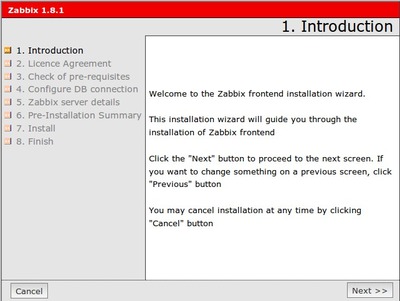
Скриншот 1. Окно Zabbix Introduction
По завершении конфигурации системы отобразится окно логина. По умолчанию имя пользователя — Admin с паролем zabbix. Конечно, сразу после входа вам нужно поменять этот пароль. Панель веб-интерфейса состоит из двух рядов (см. скриншот 2).

Скриншот 2. Панели веб-интерфейса
Выберите Administration, затем Users. Теперь справа в выпадающем списке выберите Users вместо User Groups. Щелкните по пользователю admin. Отобразится страница настройки пользователя Admin (см. скриншот 3). Сначала поменяйте пароль.
Также нужно прописать правильный адрес e-mail (нажмите кнопку Add рядом с надписью Media), потому что в дальнейшем мы настроим оповещения на этот адрес.
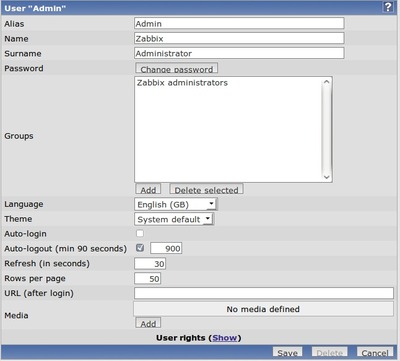
Скриншот 3. Страница настроек пользователя Admin
Для удобства можно также поменять язык — выберите в правом верхнем углу Profile, и затем нужный язык.
Добавляем клиента
На клиентскую машину нужно скопировать три файла: клиентский исполняемый файл zabbix_agentd в /usr/sbin, конфигурационный файл zabbix_agentd.conf в /etc/zabbix и скрипт инициализации. Отредактируйте как того требуется zabbix_agentd.conf, в частности присвойте параметру Server= адрес вашего Zabbix-сервера, а параметру Hostname= — имя этой машины. После этого можно запустить Zabbix-агента через скрипт.
Вернитесь на веб-страницу Zabbix-сервера и выберите на панели Настройка (Configuration) → Узлы сети (Hosts). Теперь справа вверху нажмите кнопку Создать узел сети (Create Host). Появится экран Конфигурация узлов сети (Hosts configuration screen, см. скриншот 4).
Можно задать вашему хосту любое имя, но я рекомендую оставить короткое имя хоста (то, которое выдается командой hostname -s ), а не полное доменное имя. Добавьте хост в группу Linux servers, а в поле DNS имя (DNS name) запишите полное доменное имя. Можно, конечно, выбрать мониторинг по IP-адресу, но я верю, что мой DNS всегда будет работать правильно.
Последнее, что нужно сделать на этом экране — это нажать кнопку Добавить (Add) в секции Соединенные шаблоны (Linked templates). Отметьте галочкой Template_Linux и нажмите Выбрать (Select) в нижней части этого выпадающего окна. Вернувшись на экран Конфигурация узла сети, нажмите Сохранить (Save). На вашем клиенте будут мониториться все элементы данных и триггеры, которые присутствуют в шаблоне Template_Linux.
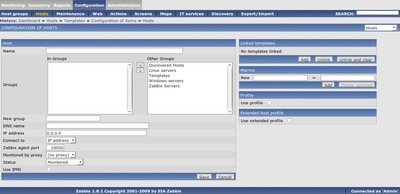
Скриншот 4. Конфигурация узлов сети
Структура мониторинга Zabbix начинается с Элементов данных (Items), они проверяют либо собирают данные. Затем идут триггеры (они отслеживают данные, храняющиеся в Элементах данных), а завершается цепочка Действиями (Actions) — e-mail, SMS или выполнение внешних скриптов.
Элементы данных (Items)
Элементы данных можно назвать «собирателями данных». Некоторые элементы данных уже встроены в бинарный файл агента, другие представляются пользовательскими скриптами. Сразу после установки Zabbix, вы сможете использовать большой набор всевозможных шаблонов, содержащих в себе элементы данных для проверки систем Linux, Solaris, MAC OS X и Windows.
Давайте взглянем на шаблон, который мы использовали с нашим первым клиентом. Введите «Template_Linux» в поле Поиск в правом верхнем углу веб-интерфейса. В результатах поиска вы увидите страницу со ссылками на Группы элементов данных, Элементы данных, Триггеры и Графики (Item Groups, Items, Triggers и Graphs) этого шаблона (см. скриншот 5). Нажмите на ссылку Элементы данных. Все эти элементы данных мониторятся на любом хосте, к которому применен шаблон Template_Linux.
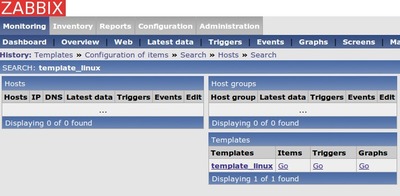
Скриншот 5. Шаблон Template_Linux
Щелкните по элементу данных под названием Free disk space on /. Вы увидите подробности этого элемента данных (см. скриншот 6). Значение большинства полей интуитивно понятно. Самые важные среди них:
- Описание (Description): это поле описывает суть проверки, в свободной форме. Обратите внимание, что в этом поле присутствует переменная $1. Zabbix подставляет вместо этой переменной значение первого поля в ключе (будет описано далее).
- Тип (Type): тип Zabbix agent означает, что проверка будет выполнена самим агентом, работающим на клиенте, через определенные промежутки времени. Эта проверка встроена в исполняемый файл агента, примером таких проверок являются определение свободного пространства на диске, количество свободных/задействованных inode, либо внешний пользовательский скрипт. Другой тип элемента данных — Zabbix Trapper. Zabbix Trapper ведет себя как ловушка SNMP. Его значение обновляется только в том случае, когда клиент отправляет новые данные посредством утилиты zabbix_sender . К примеру, у вас есть задание cron, которое занимает 30 минут. По обычному сценарию, Zabbix-сервер бы ожидал ответа от клиента, выполняющего данный скрипт, и до этих пор не рвал бы соединение. Однако лучшим решением является добавление cron-задания так, чтобы программа zabbix_sender сама бы по получению нового значения отправляла бы его на Zabbix-сервер.
Еще одним типом является Простая проверка (Simple checks). Она используется для безагентных клиентов — к примеру, выполнение пинга хоста или проверки портов (e-mail, SSH и так далее) на внешних хостах.
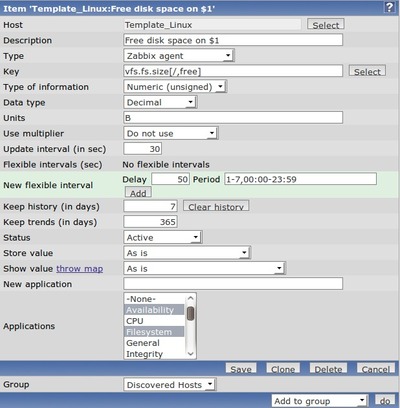
Скриншот 6. Элемент данных Free disk space on /
Также можно указать Zabbix’у, каков тип возвращаемых данных: текстовый, символьный или числовой, а также множитель для возвращаемого значения. Также вы можете указать, как долго будут сохраняться исторические данные и динамику изменений. В секции Группы элементов данных можно сгруппировывать схожие по смыслу проверки. К примеру, добавив элемент данных для проверки свободного места в другой точке монтирования, вы логично сможете добавить его в группу элементов данных Filesystem.
Triggers (Триггеры)
Щелкните по ссылке Триггеры (Triggers) в глобальных результатах поиска (скриншот 5). Триггер Zabbix отслеживает значения Элементов данных. Если значение превышает предопределенный порог, тогда ему назначается один из шести уровней важности. На скриншоте 7 отображены триггеры шаблона Template_Linux. Здесь отображены: уровень важности, статус, имя и выражение, которые, собственно, и составляет суть триггера.

Скриншот 7. Триггеры шаблона Template_Linux
Щелкните на триггере Low free disk space on Template_Linux volume /, и вы увидите окно Настройка триггеров (Configuration of Triggers) (см. скриншот 8).
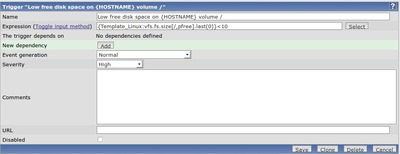
Скриншот 8. Окно Настройка триггеров
Первое поле Имя (Name) должно описывать суть проблемы. К примеру, предложение «IMAP порт не отвечает на сервере123» вносит гораздо больше ясности, чем «Почта упала». Это тот текст, который вы захотите увидеть в электронном письме, на странице Zabbix или в SMS-сообщении, поэтому позаботьтесь о его ясности и информативности.
Действия (Actions)
Действия происходят при срабатывании триггера. Действием может быть сообщение электронной почты, SMS- или Jabber-сообщение, либо запуск внешнего скрипта. Давайте настроим отправку e-mail администратору (т.е. нам) в случае срабатывания любого триггера с важностью Чрезвычайная (Disaster).
Выберите Настройка → Действия (Configuration → Actions), потом нажмите кнопку Создать действие (Create Action) в правой верхней части экрана. Появится окно Настройка действий (Configuration of Actions, см. скриншот 9). Введите в поле Имя (Name) что-нибудь информативное и нажмите кнопку Новый (New) в секции Условия действия (Action conditions).
Выберите Важность триггера (Trigger severity) из появившейся секции Новое условие (New Condition) и поменяйте его значение с Информация (Information) на Чрезвычайная (Disaster). Нажмите кнопку Добавить (Add). Потом нажмите кнопку Новая (New) в другой секции — Операции действия (Action operations). Настройте отправку сообщений одному администратору Admin (см. скриншот 10).
Нажмите Добавить (Add). Наконец, нажмите кнопку Сохранить (Save). Теперь при срабатывании любого триггера, важность которого установлена как Чрезвычайная, пользователю Admin будет отправлено электронное письмо. Можно создавать действия для отдельных триггеров и для отдельных хостов, а действие, которое мы только что создали, действует глобально. Не забывайте, что это всего лишь пример.
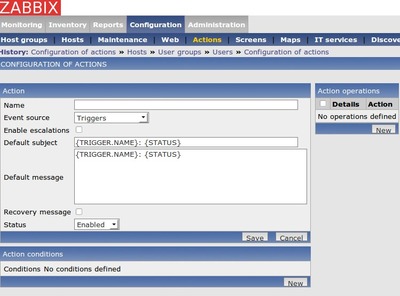
Скриншот 9. Окно Настройка действий 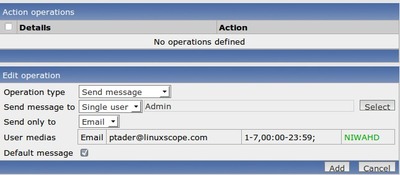
Скриншот 10. Настраиваем операции
Ежедневный мониторинг
Есть множество способов наблюдать за настроенными клиентами. По моему мнению, наиболее информативным окном является Мониторинг → Триггеры (убедитесь в том, что в выпадающих меню справа Группа (Group) и Узел сети (Host) выбрано все (all). В этом окне Zabbix показывает все активные триггеры, их уровень важности, дата последнего изменения (Возраст) и другие поля. Это окно можно рассматривать как список незавершенных дел системного администратора.
Источник: rus-linux.net